Hinweis
Für den Zugriff auf diese Seite ist eine Autorisierung erforderlich. Sie können versuchen, sich anzumelden oder das Verzeichnis zu wechseln.
Für den Zugriff auf diese Seite ist eine Autorisierung erforderlich. Sie können versuchen, das Verzeichnis zu wechseln.
Mit dem Remotedebugging können Sie Code debuggen, der auf einem anderen Computer ausgeführt wird. In diesem Handbuch erfahren Sie, wie Sie einen Debugserver einrichten und einen Debugclient verbinden, um Die Debugsitzung remote zu steuern. Sie lernen die genauen Schritte zum Konfigurieren beider Komponenten kennen.
Der Code, den Sie debuggen, kann auf demselben Computer wie der Debugserver oder auf einem separaten Computer ausgeführt werden. Wenn der Debugserver das Debuggen im Benutzermodus ausführt, kann der Prozess, den Sie debuggen, auf demselben Computer wie der Debugserver ausgeführt werden. Wenn der Debugserver das Debuggen im Kernelmodus durchführt, wird der Code, den Sie debuggen, normalerweise auf einem separaten Zielcomputer ausgeführt.
Dieses Diagramm zeigt, wie die drei Computer in einem typischen Remotedebugging-Setup zusammenarbeiten:
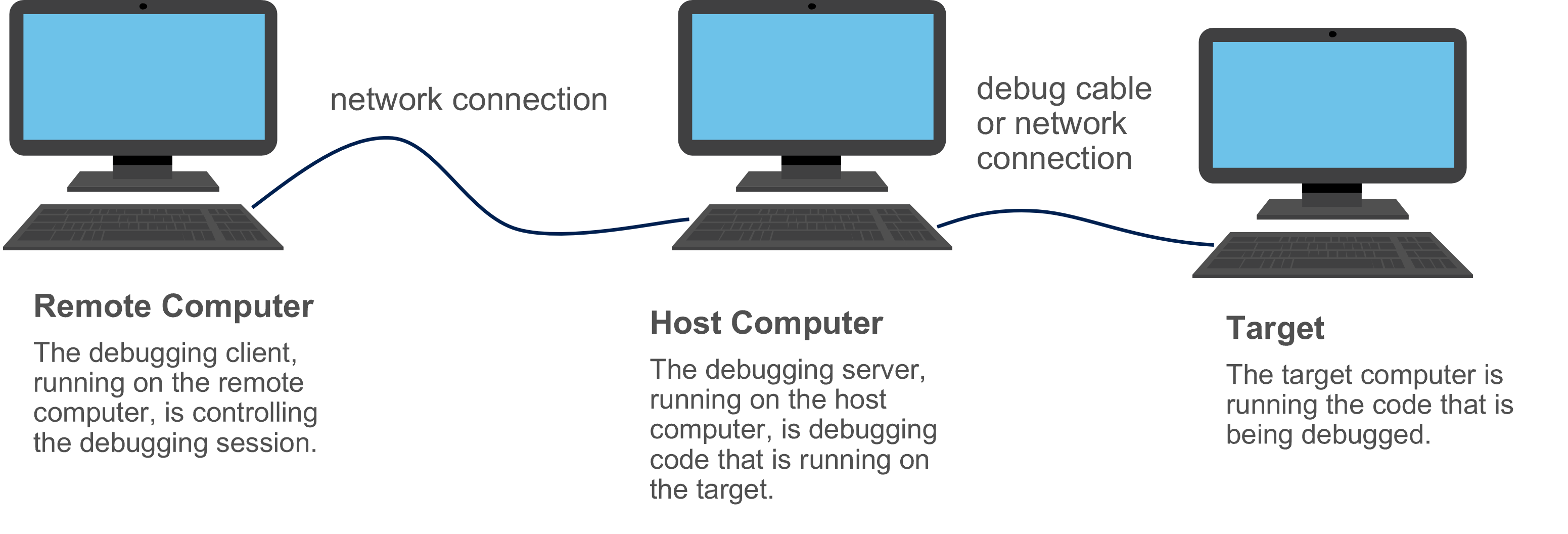
Wichtig
Das Remotedebugging macht Ihr System potenziellen Sicherheitsrisiken offen. Bevor Sie fortfahren:
- Überprüfen der Sicherheit während des Remotedebuggings , um den sicheren Modus zu aktivieren
- Grundlegendes zu Sicherheitsaspekten für Windows-Debuggingtools
Sie können mehrere Transportprotokolle für eine Remotedebuggingverbindung verwenden: TCP, NPIPE, SPIPE, SSL und COM-Port. Angenommen, Sie wählen TCP als Protokoll und WinDbg sowohl als Debugclient als auch als Debugserver aus. Verwenden Sie das folgende Verfahren, um eine Remote-Kernelmodus-Debugsitzung einzurichten.
Öffnen Sie auf dem Hostcomputer WinDbg, und richten Sie eine Kernelmodusdebuggingsitzung mit einem Zielcomputer ein. (Siehe Debuggen im Live-Kernelmodus mit WinDbg (klassisch).)
Unterbrechen Sie den Umbruch, indem Sie im Menü "Debuggen" die Option "Umbruch" auswählen oder STRG-UMBRUCH drücken.
Geben Sie im Debugger-Befehlsfenster den folgenden Befehl ein.
.server tcp:port=5005
Hinweis
Die Portnummer 5005 ist beliebig. Sie wählen die Portnummer aus.
WinDbg antwortet mit einer ähnlichen Ausgabe wie der folgenden. Kopieren Sie die Verbindungszeichenfolge– Sie benötigen sie für den nächsten Schritt.
Server started. Client can connect with any of these command lines 0: <debugger> -remote tcp:Port=5005,Server=YourHostComputerÖffnen Sie auf dem Remotecomputer WinDbg, und wählen Sie im Menü "Datei" die Option "Mit Remotesitzung verbinden" aus.
Geben Sie unter "Verbindungszeichenfolge" die folgende Zeichenfolge ein.
tcp:Port=5005,Server=YourHostComputer
Dabei ist IhrHostComputer der Name Ihres Hostcomputers, auf dem der Debugserver ausgeführt wird.
Wählen Sie OK aus.
Über die Befehlszeile
Als Alternative zur Prozedur im vorherigen Abschnitt können Sie eine Remotedebuggingsitzung an der Befehlszeile einrichten. Angenommen, Sie möchten eine Kernelmodusdebuggingsitzung zwischen einem Hostcomputer und einem Zielcomputer über ein 1394-Kabel auf Kanal 32 einrichten. Verwenden Sie das folgende Verfahren, um eine Remotedebuggingsitzung einzurichten:
Geben Sie auf dem Hostcomputer den folgenden Befehl in ein Eingabeaufforderungsfenster ein.
windbg -server tcp:port=5005 -k 1394:channel=32
Warten Sie, bis der Server gestartet wird. Es wird eine Bestätigungsmeldung mit den Verbindungsdetails angezeigt. Kopieren Sie diese Verbindungszeichenfolge, bevor Sie mit Schritt 3 fortfahren.
Geben Sie auf dem Remotecomputer den folgenden Befehl in ein Eingabeaufforderungsfenster ein.
windbg -remote tcp:Port=5005,Server=YourHostComputer
Dabei ist IhrHostComputer der Name Ihres Hostcomputers, auf dem der Debugserver ausgeführt wird.
Wichtig
Der Transport von 1394 ist für die Verwendung in Windows 10, Version 1607 und früher, verfügbar. Sie ist in späteren Versionen von Windows nicht verfügbar. Übertragen Sie Ihre Projekte auf andere Transporte, z. B. KDNET mit Ethernet. Weitere Informationen zu diesem Transport finden Sie unter Automatisches Einrichten des KDNET-Netzwerkkernkerndebuggings.
Nächste Schritte
Sie können das Remotedebugging auf viele andere Arten als die in diesem Thema gezeigten einrichten.
- Vollständige Informationen zum Einrichten eines Debugservers im WinDbg-Debugger-Befehlsfenster finden Sie unter .server (Create Debugging Server).
- Vollständige Informationen zum Starten von WinDbg (und einrichten des Remotedebuggings) in der Befehlszeile finden Sie unter WinDbg-Befehlszeilenoptionen.